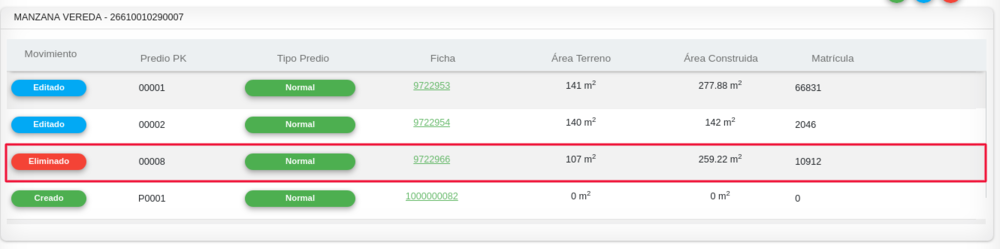Transacción Catastral
¿Que es una Transacción Catastral?
Son los diferentes movimientos que se pueden realizar sobre uno o varios predios, con el fin de crear, modificar o eliminar información catastral. Los predios son agrupados por Manzanas o Veredas.
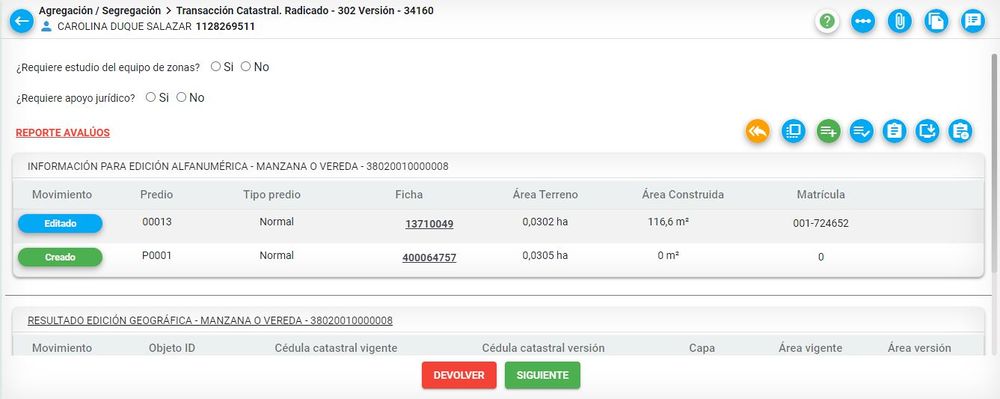
A continuación se describe cada uno de los ítem que se muestran en el tablero de Transacción Catastral:
- Encabezado del formulario Transacción Catastral: En el encabezado se muestra la cédula catastral hasta la manzana o vereda.
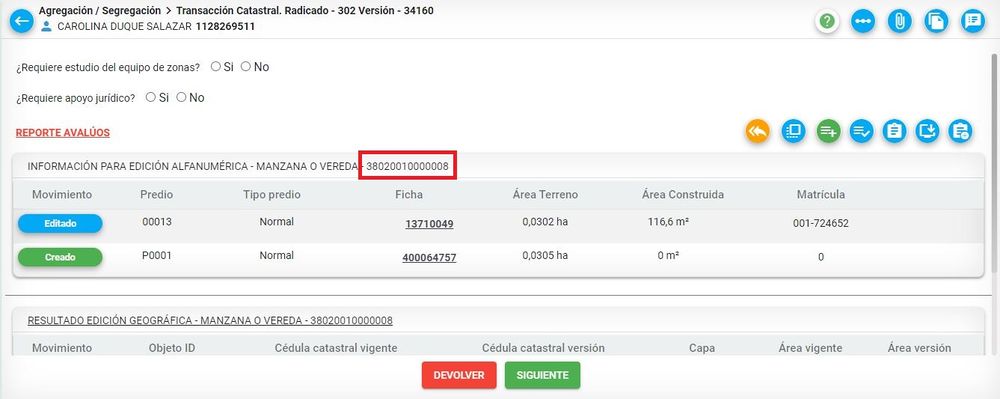
- Movimiento: Corresponde a la acción que se ha realizado sobre el predio, se manejan tres (3) tipos de movimiento: Creado - Editado - Eliminado.
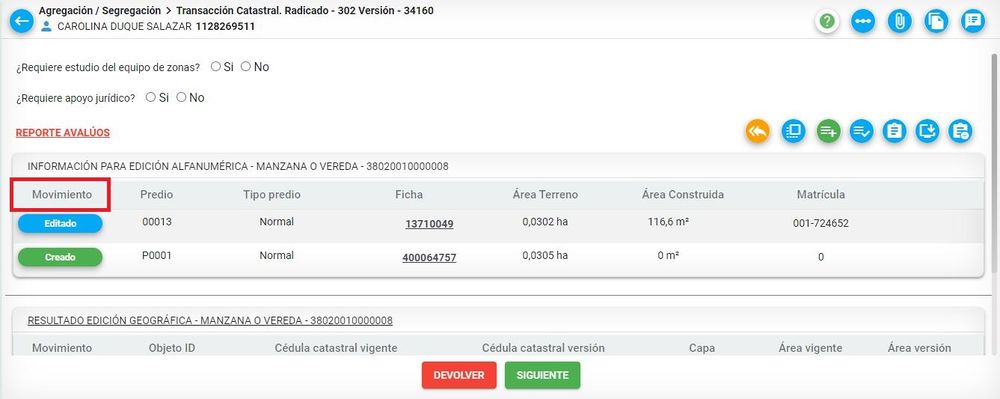
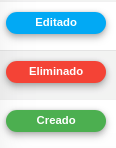
- Predio: Corresponde a los últimos cinco (5) dígitos de la cédula catastral del predio.

- Tipo Predio: Existen cuatro (4) tipos de predio: Normal - Reglamentado - Mejora - Unidad Predial.

- Ficha: Se muestra el número de ficha con el link para visualizarla y consultar información.

- Área Terreno: Es la unidad de la superficie del predio que se está visualizando.

- Área Construida: Es la unidad que se ha construido del predio que se está visualizando.

- Matrícula: Número que identifica el predio ante la Oficina de Instrumentos Públicos

Editar Aspectos Físicos
Hacer clic en el botón Editar Aspectos Físicos para realizar acciones dentro de esta funcionalidad.
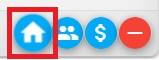
A continuación se muestra la ventana que se abre al ingresar a la opción descrita anteriormente.
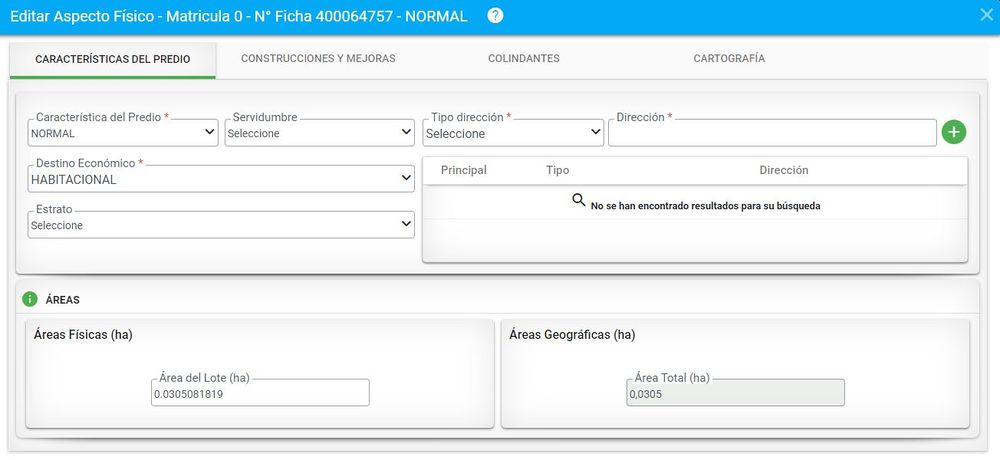
En el encabezado del editor de un aspecto físico se encuentra el número de Matricula y Número de Ficha.

En el formulario se encontrará lo siguiente:
Características del Predio

Los campos que este contiene son los siguientes:
- Características del predio: Se listan seis (6) Normal - Baldío - Embalse - Lote - Separadores YZ.V - Vías.
- Servidumbre
- Destino Económico
- Observaciones
- Tipo dirección: Real - Referencia - Nombre
- Dirección: Después de digitar la dirección, se debe hacer clic en el botón "+" para guardarla.

Después de guardada la dirección se puede visualizar los registros en el recuadro.
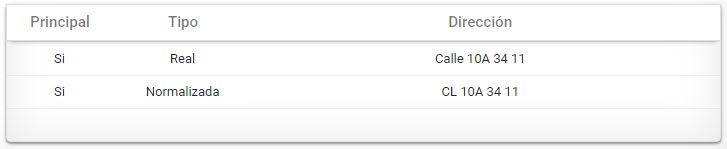
En otro panel se muestra la especificación de las Área Físicas y Geográficas.

Construcciones y mejoras
Se listan las construcciones que se han realizado en esta manzana, se cuenta con las siguientes especificaciones de la construcción:
- N° Construcción
- Tipo Construcción
- Es Convencional
- Identificador de Uso
- Área
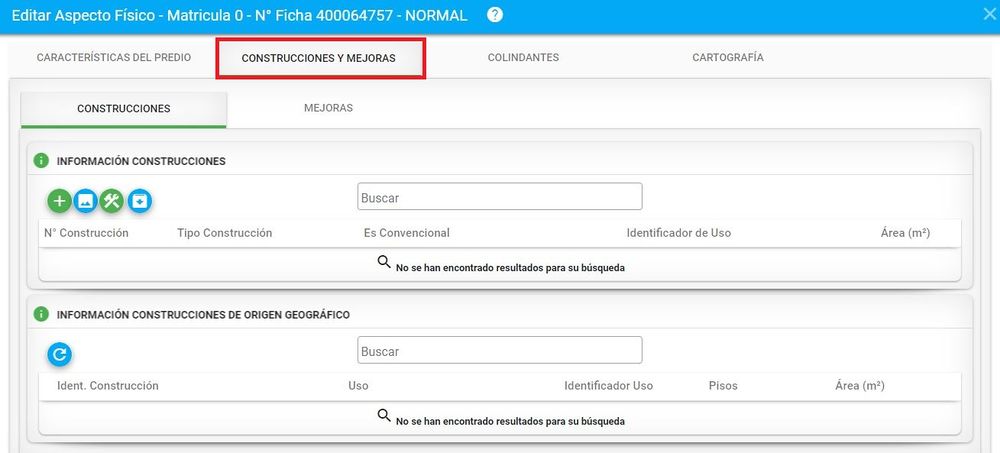
Se cuenta con los siguientes botones:
Eliminar construcción
Suprimir cualquier registro.
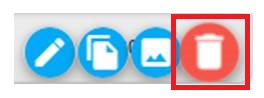
Al hacer clic en este botón, el sistema muestra un mensaje de confirmación.

Editar construcción
Actualizar alguna información.
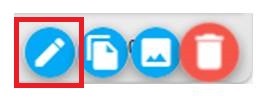
El sistema muestra la información habilitada para actualizar.
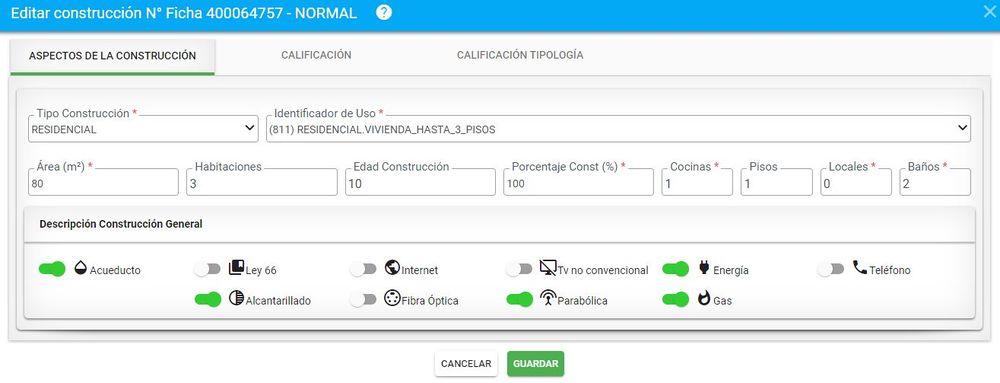
Copiar construcción
Hacer una copia de una de las construcciones.
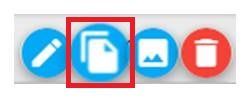
El sistema confirma la acción a realizar.
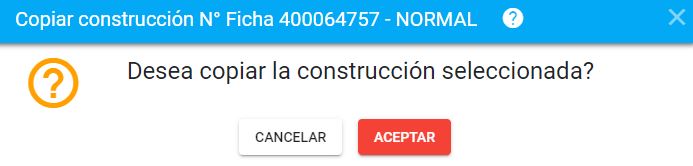
El sistema muestra la información que se ha copiado.
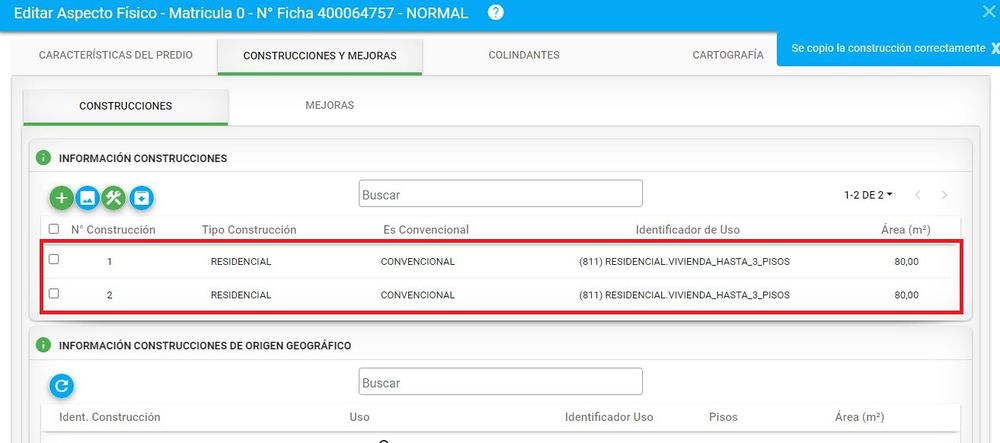
Ver fotos construcción
Visualizar las fotos que se han adjuntado de la construcción seleccionada.
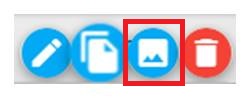
El sistema muestra las fotos que se han adjuntado en el sistema.

Calificaciones
Para guardar una construcción el sistema solicita que se registre una calificación de la locación. El sistema valida e informa cuando no se ha llevado a cabo.
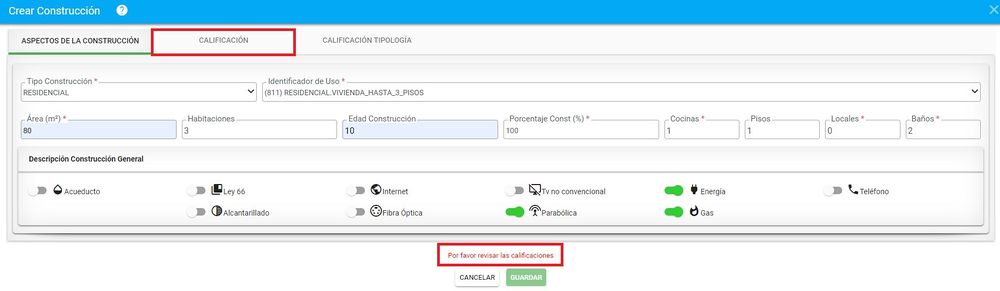
Se debe de analizar cada pregunta y seleccionar cada calificación.
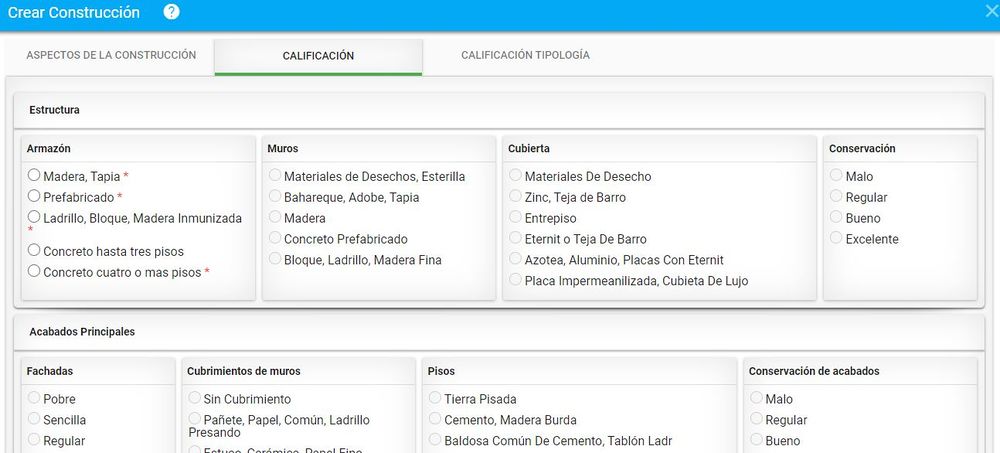
Al hacer clic en el botón Guardar, le sistema muestra la confirmación del registro ingresado.
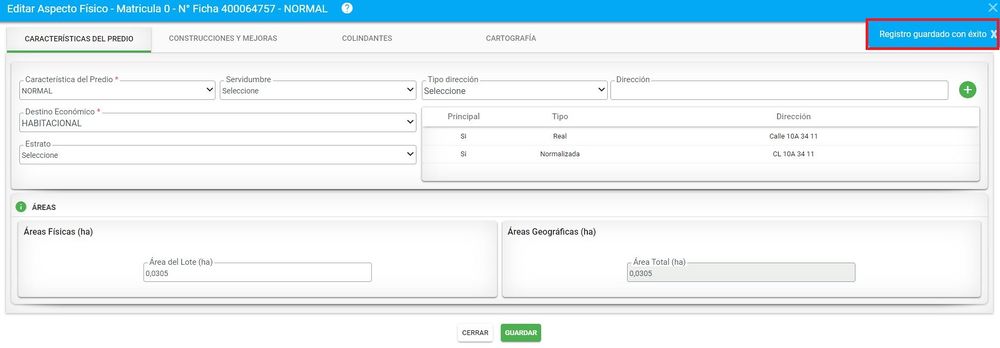
Mejoras
En este formulario puede encontrar:
- N° de construcción
- Número de Ficha
- Tipo de Construcción
- Es Convencional
- Identificador de Uso
- Área
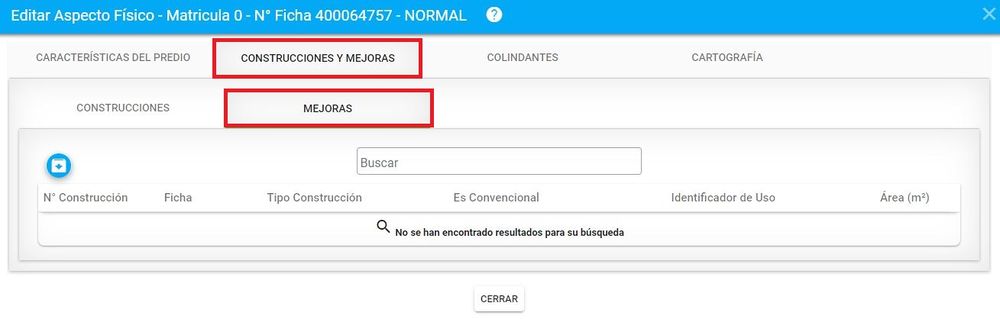
Para registrar una construcción de mejora, se debe de seleccionar la construcción en el recuadro que se muestra al iniciar la fila del registro.

Al realizar la selección el sistema habilita un botón llamado '"Convertir Construcción a Mejora"'.
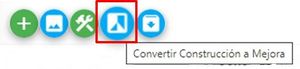
Al hacer clic en este botón, el sistema muestra un mensaje de confirmación sobre la acción a realizar. Se hace clic en Aceptar si está seguro de llevar a cabo la función.

El sistema informa la acción realizada con el registro de la construcción en Mejora.

Diríjase a la pestaña de mejoras
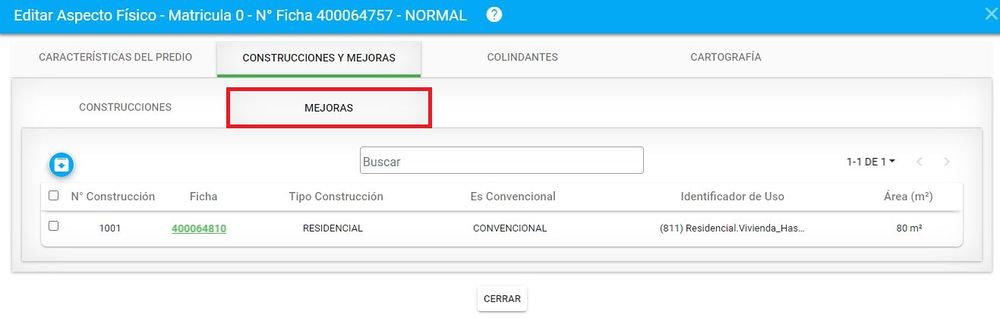
El sistema muestra el registro de la mejora de la construcción donde se debe de visualizar
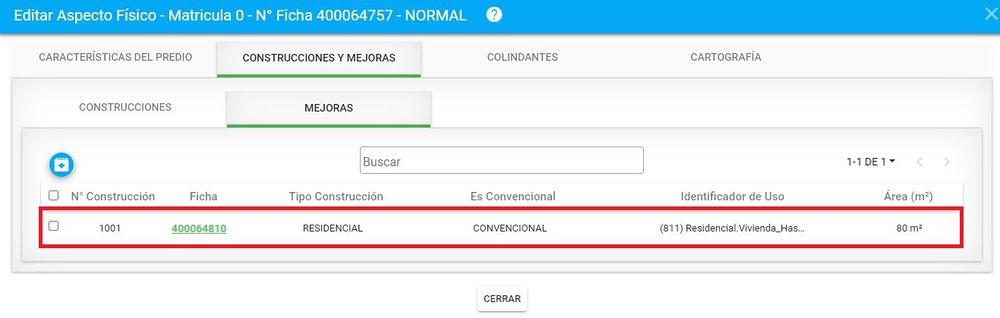
Si se desea retroceder la Mejora al registro de Construcción se puede hacer de la misma manera:
- Seleccionar el registro y hacer clic en el botón "Convertir Mejora a Construcción".

Las acciones que se pueden realizar son:
Editar Aspecto Físico
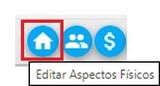
El sistema muestra los campos habilitados para actualizar la información correspondiente de Aspecto Físico.

Editar Aspecto Jurídico
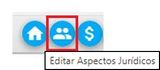
El sistema muestra los campos habilitados para actualizar la información correspondiente de Aspecto Jurídico.

Editar Aspecto Económico
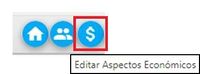
El sistema muestra los campos habilitados para actualizar la información correspondiente de Aspecto Económico.

Colindantes
Corresponde a todos los predios colindantes del predio prinicipal o sobre el cual se esta trabajando. Esta información se puede Editar o Eliminar en caso de requerirlo.
Crear
Si se desea agregar un nuevo colindante por medio de la opción "Crear Colindante" se puede realizar seleccionando un método de ingreso:

Para registrar un colindante se tiene la facilidad de ingresarlo por diferentes métodos, los cuales son:
- Literal: Se debe de seleccionar en la brújula que aparece en pantalla la orientación de donde queda el colindante del predio que se esta registrando y se debe de ingresar un descripción sobre el colindante a registrar.
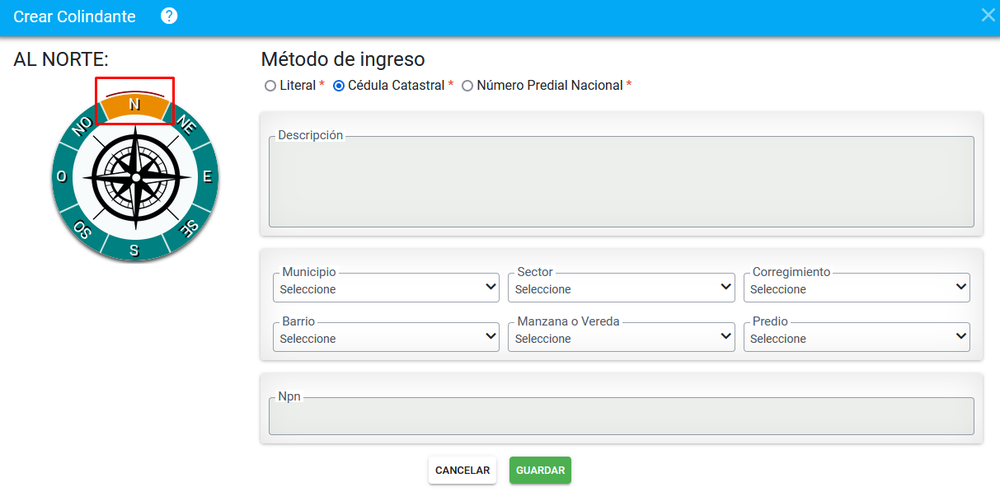
- Cédula Catastral: Al seleccionar esta acción se debe de seleccionar los siguientes datos para registrar un colindante: Municipio, Sector, Corregimiento, Barrio, Manzana Vereda, Predio.
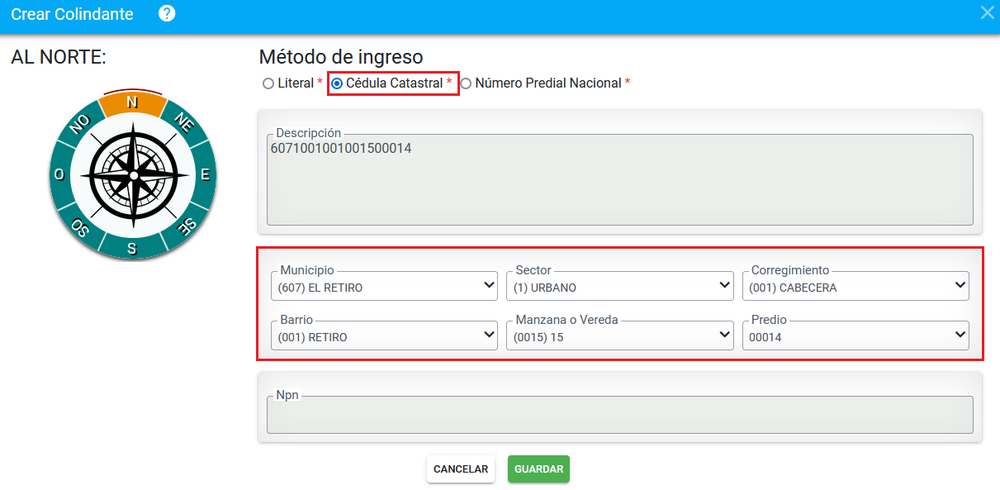
- NPN: Ingresar en el campo NPN el código NPN del predio colindante.
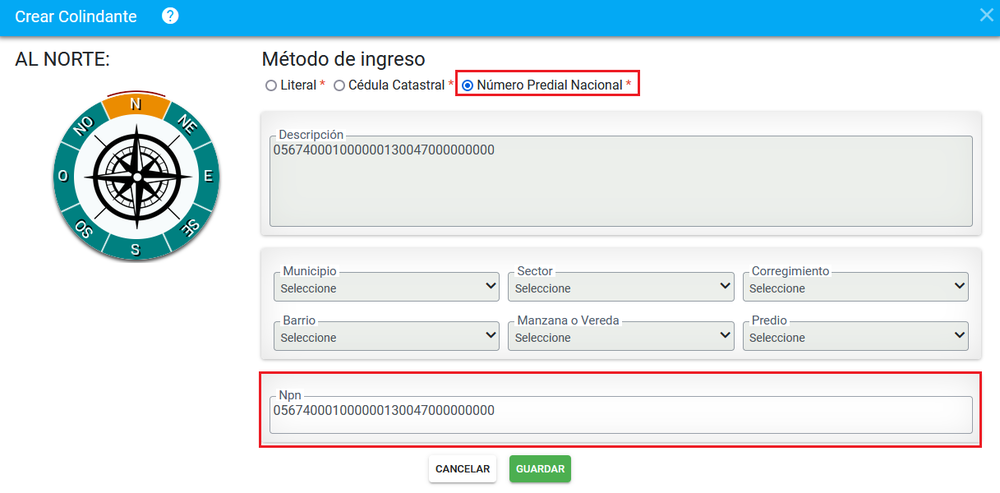
En caso de registrar un colindante de un predio de tipo UNIDAD PREDIAL, se debe seleccionar si el colindante esta ubicado en la parte de arriba o de abajo:
- Zenit: Piso de arriba.

- Nadir: Piso de abajo.

Se cuentan con dos las acciones en esta parte del sistema:
Editar

Eliminar

El sistema valida la acción a realizar.

Cartografía
En esta ventana se puede visualizar la información cartográfica del predio que se esta consultando. Se puede visualizar la información gráfica.

Al hacer clic en el botón se puede registrar la información gráfica.

Al tener el formulario diligenciado se guarda la información para tener el registro en el sistema.

Se puede visualizar la información Aerofotográfica.

Hacer clic en el botón "Crear Información Aerofotogŕafica" para registrar la información Aerofotográfica.

Se debe de diligenciar la información solicitada para tener el registro en el sistema.

Editar Aspectos Jurídicos
Hacer clic en el botón "Editar Aspectos Jurídicos" para ingresar a registrar y/o actualizar la información jurídica de dicha manzana.
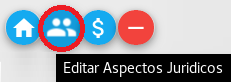
El sistema muestra la información jurídica registrada hasta el momento.
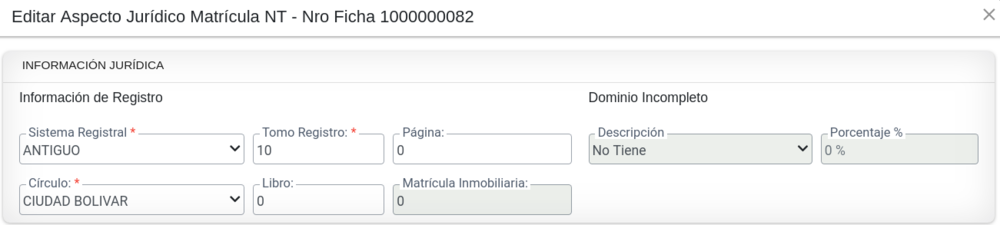
El sistema muestra la información jurídica registrada hasta el momento.
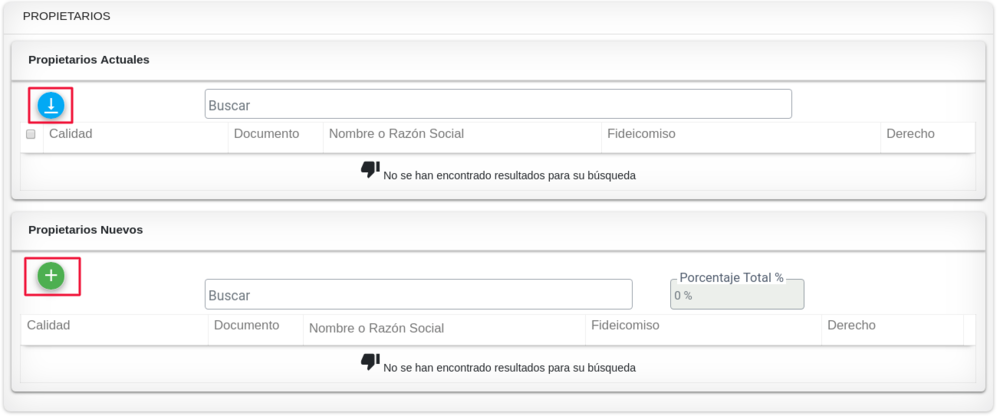
Para registrar un nuevo Propietario hacer clic en el botón de Crear Propietario e ingresar la información que se requiere para su registro.
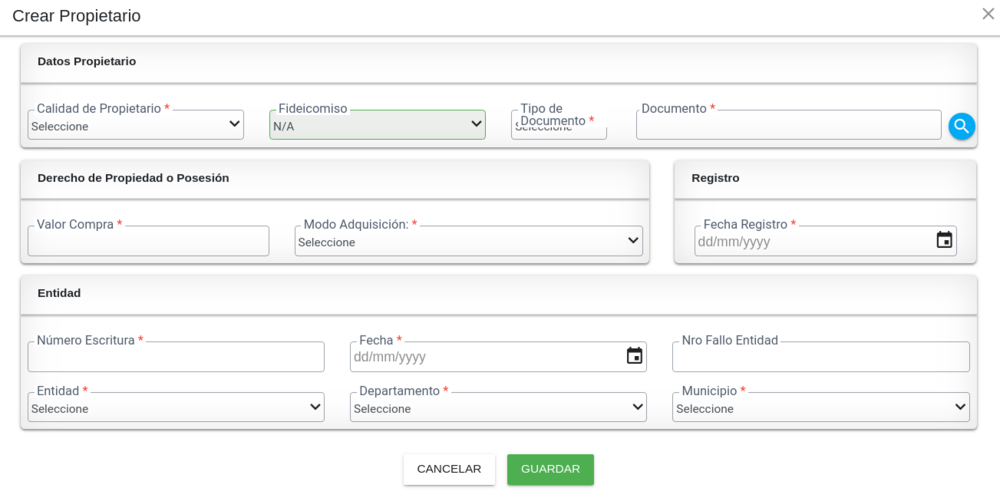
Después de ingresar toda la información requerida hacer clic en el botón Guardar.
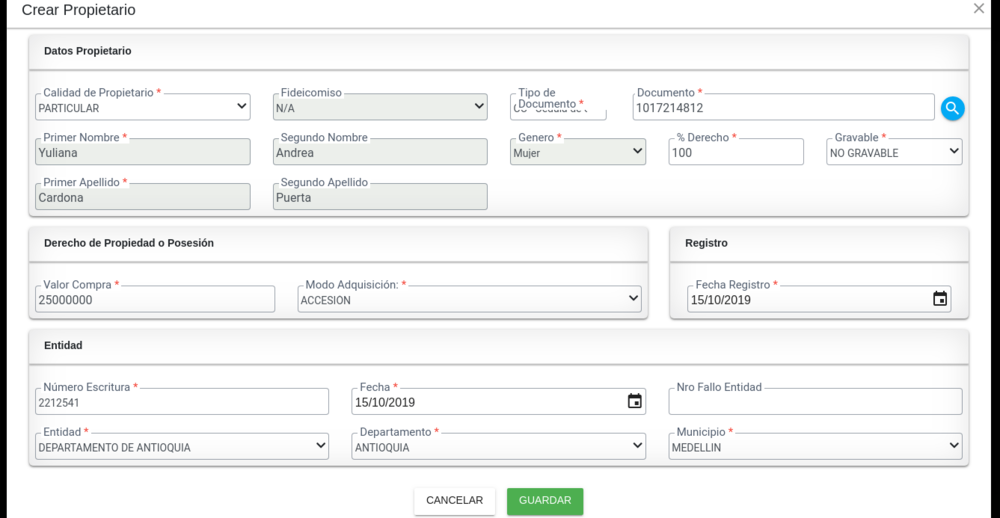
El sistema muestra de inmediato el registro del nuevo propietario.

La información del propietario nuevo se puede Editar y Eliminar.
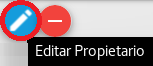 |
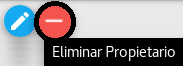 |
Editar Aspectos Económicos
En este formulario se registra y se visualiza toda la información económica del predio como: el valor del avalúo, las zonas físicas y geoeconómicas con las respectivas edificaciones.
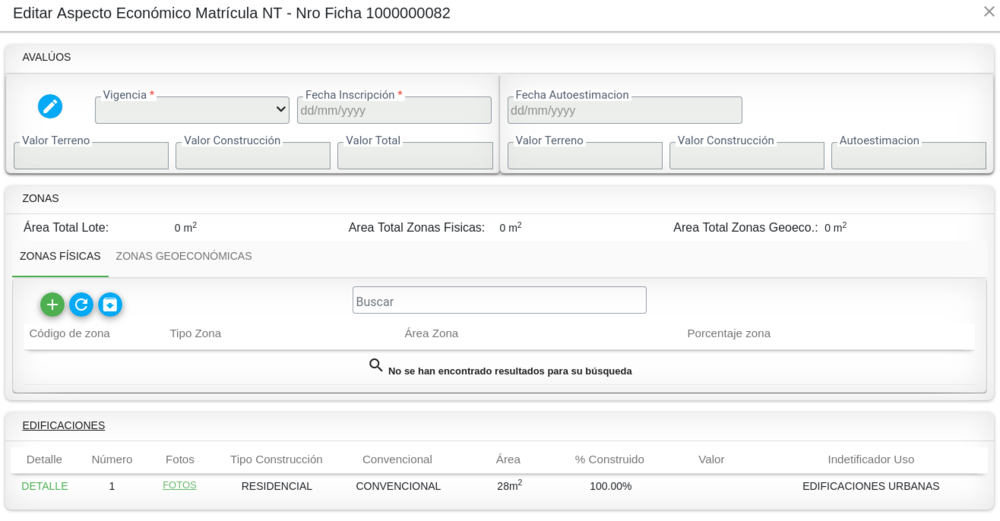
Editar vigencia y fecha de inscripción
Para editar la vigencia y fecha de inscripción se debe seleccionar el botón:
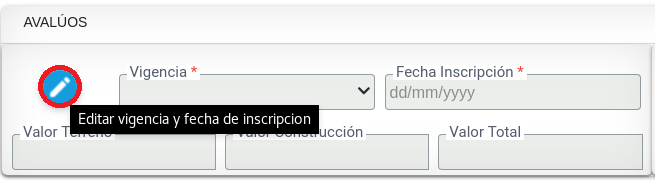
El sistema habilita los campos de Vigencia y Fecha Inscripción. Registrar la información y a continuación seleccionar el botón Guardar vigencia y fecha de inscripción.
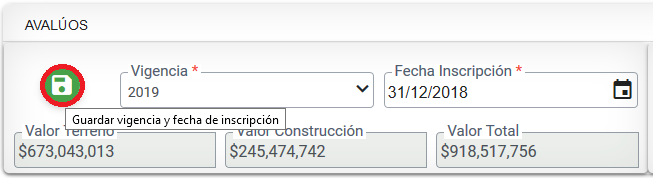
Crear zona homogénea física
Seleccionar el botón "Crear zona Homogénea Física".
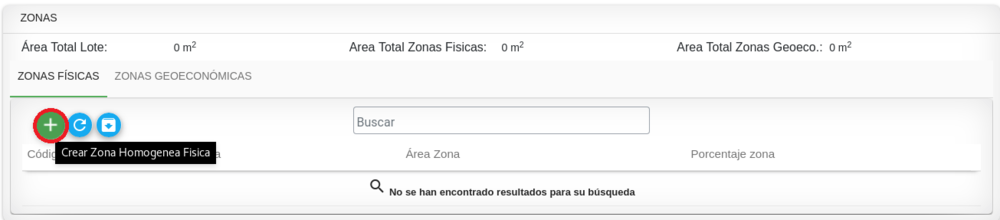
Ingresar la información de la zona física y seleccionar el botón Aceptar

El sistema verifica si se desea realizar el registro de la zona.

Para editar los datos de la zona homogénea física seleccionar el botón Editar Zona Homogénea Física:
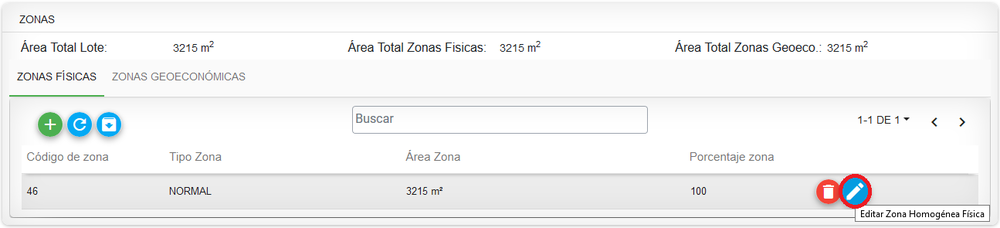
Para eliminar los datos de la zona homogénea física seleccionar el botón Eliminar Zona Homogénea Física:
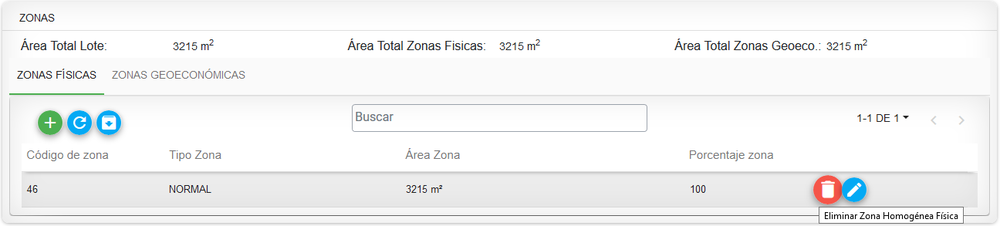
Crear zona homogénea geoeconómicas
Para crear una zona homogénea geoeconómica el botón Crear zona Homogénea Física

Ingresar la información de la zona geoeconómica y a continuación seleccionar el botón Aceptar.
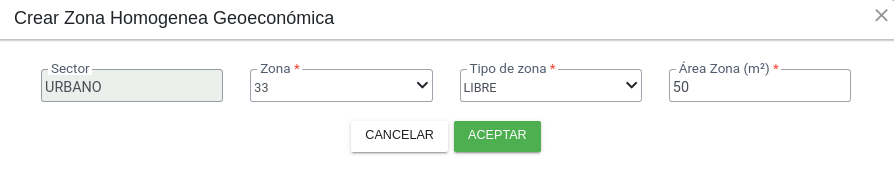
Para editar la zona homogénea geoeconómica seleccionar el botón Editar Zona Homogénea Geoeconómica.
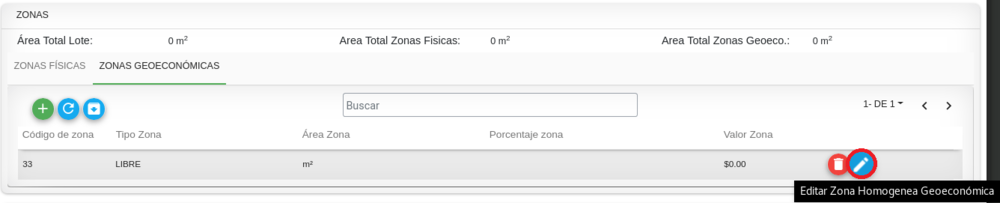
Para eliminar la zona homogénea geoeconómica seleccionar el botón Eliminar Zona Homogénea Geoeconómica.

Edificaciones

Para ver el detalle de la edificación hacer clic en la opción DETALLE.

Allí se lista en una ventana toda la información detallada de la edificación.
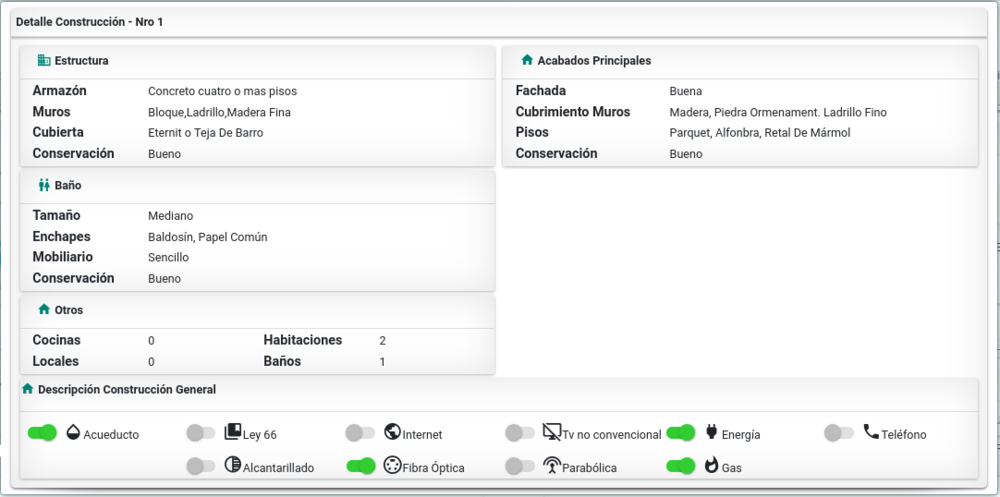
Para visualizar las fotografías de la edificación se debe el enlace FOTOS.

Allí se visualizan las imágenes adjuntas de la presente edificación.
FALTAN INGRESAR FOTOS --- ESTA FUNCIONALIDAD NO MUESTRA NINGÚN GRÁFICO
Comparar
Hacer clic en el botón Comparar.

Esta funcionalidad ha sido creada con el fin de visualizar las modificaciones que se han realizado por versiones, es decir se puede visualizar la información que estaba registrada y por la que se ha modificado.
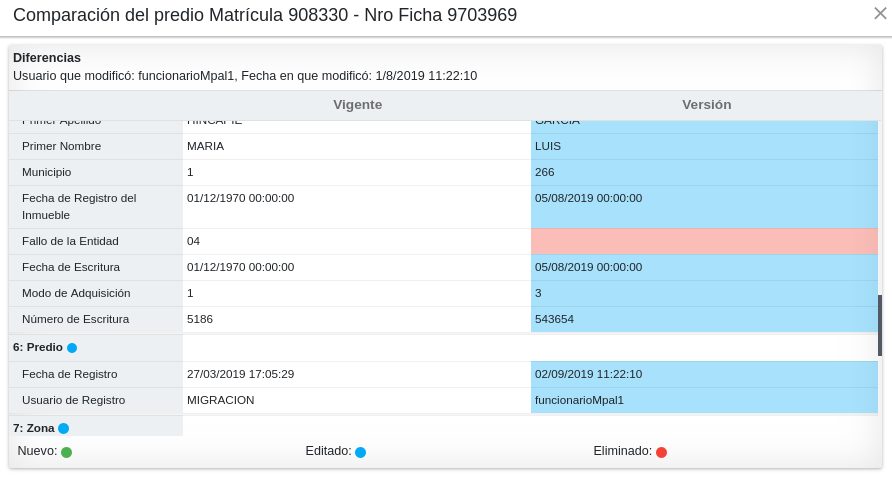
Los estados se pueden identificar por colores:
Nuevo se identifica por el color Verde.
Editado se identifica por el color Azul.
Eliminado se identifica por el color Rojo.

Retirar Movimiento
Hacer clic en el botón Retirar Movimiento.
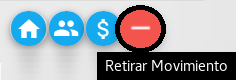
El sistema realiza la validación de la acción a realizar, hacer clic en Aceptar si se desea realizar o hacer clic en el botón Cancelar si se desea abortar esta acción.

Botones Genéricos de Transacción Catastral
Incorporar un Nuevo Predio
Por medio de este botón se permite crear un nuevo predio alfanuméricamente con su respectivo número de ficha generado. Para ello seleccionamos el siguiente botón.
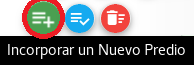
Seleccionar la Manzana o Vereda y el tipo de predio que se desea crear. Para finalizar seleccionar el botón Crear.

Al crearlo, el sistema muestra un mensaje informativo, con el número de ficha.

Al visualizar el tablero se identifica el nuevo predio registrado.

Incorporar Predio Existente
Por medio de este botón se permite agregar un predio que ya existe alfanuméricamente al movimiento, el cual se verá afectado en la transacción catastral. Para ello seleccionar el siguiente botón.
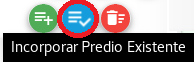
Al seleccionar la Manzana o Vereda, el sistema muestra el listado de predios que están asociados a dicha manzana o vereda
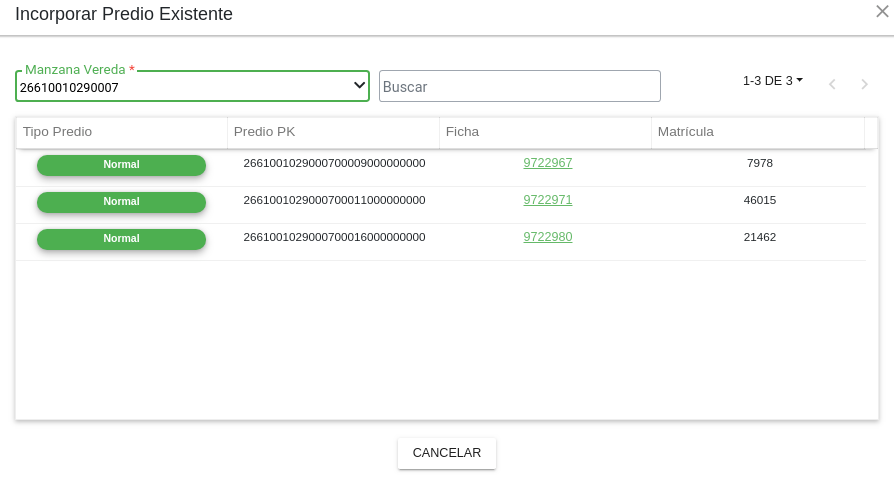
Seleccionar el botón Incorporar, en el predio que se desea agregar a la transacción.
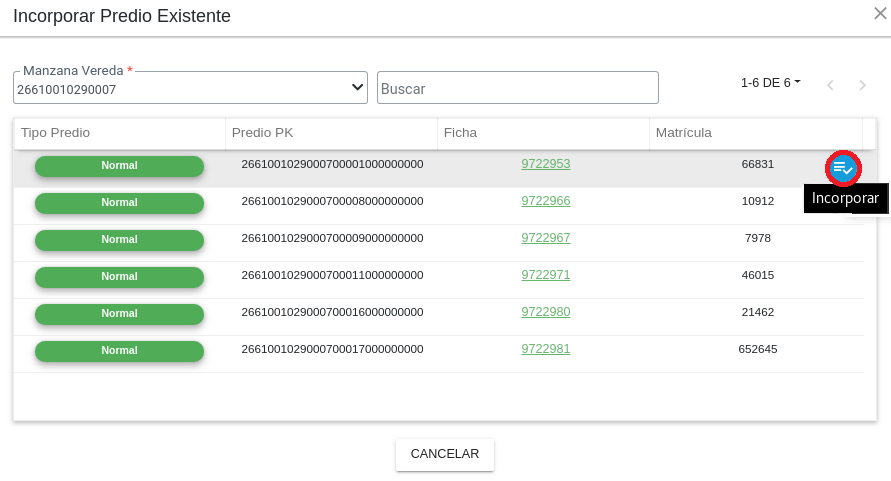
El sistema informa que se ha incorporado un predio existente a la seleccionada manzana.

Retirar Predio Existente
Por medio de este botón se permite agregar un predio que será eliminado de la transacción catastral de forma definitiva. Para ello seleccionar el siguiente botón:
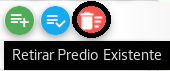
Seleccionar la manzana o vereda y seleccionar el botón Retirar.
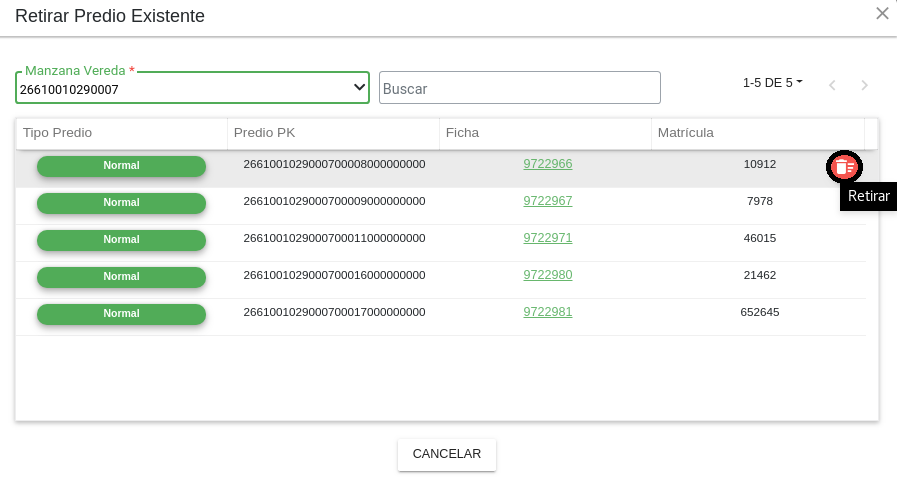
El sistema informa que se ha retirado un predio de la manzana.

Se muestra en estado eliminado en el tablero de transacción catastral.